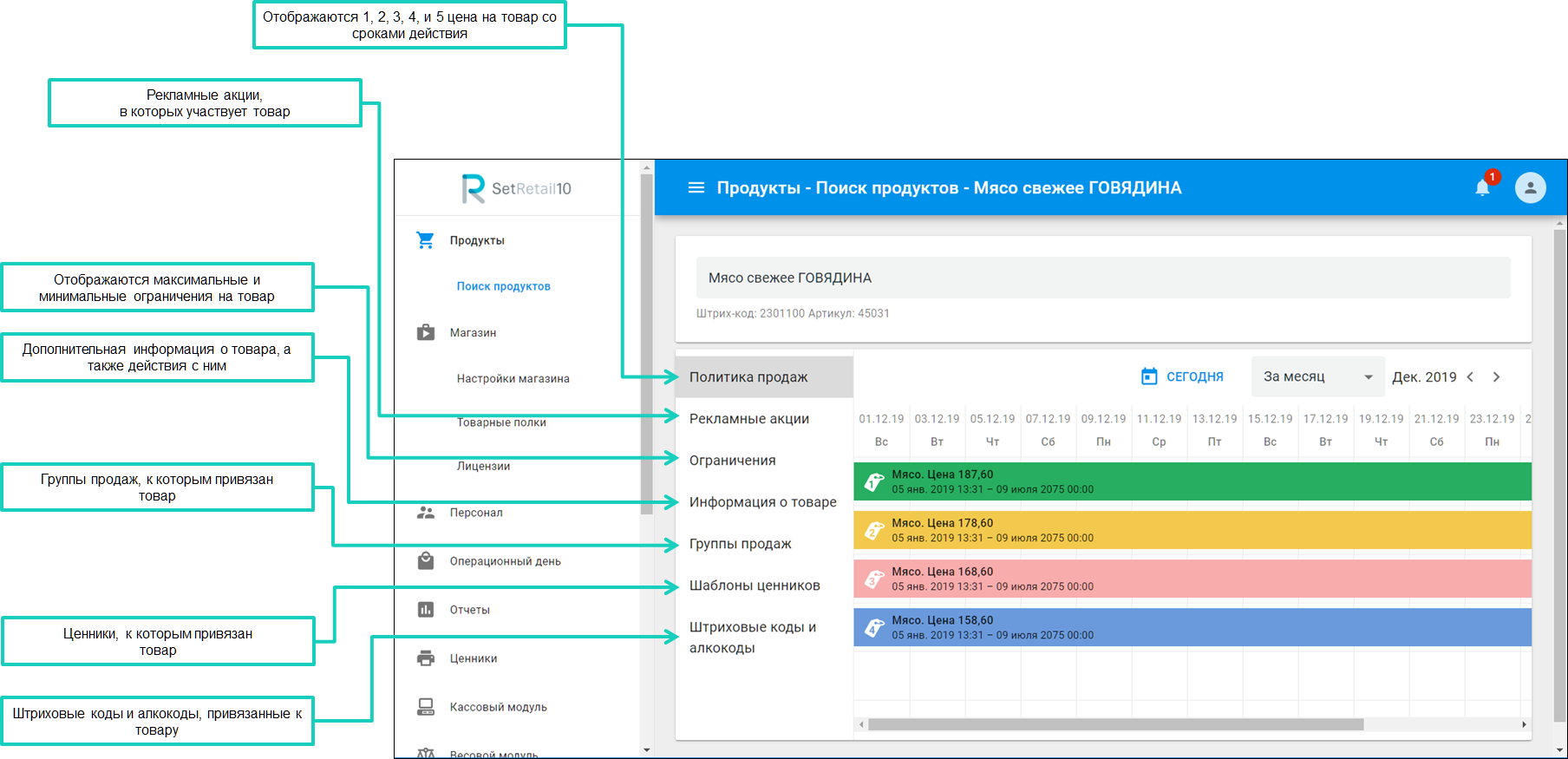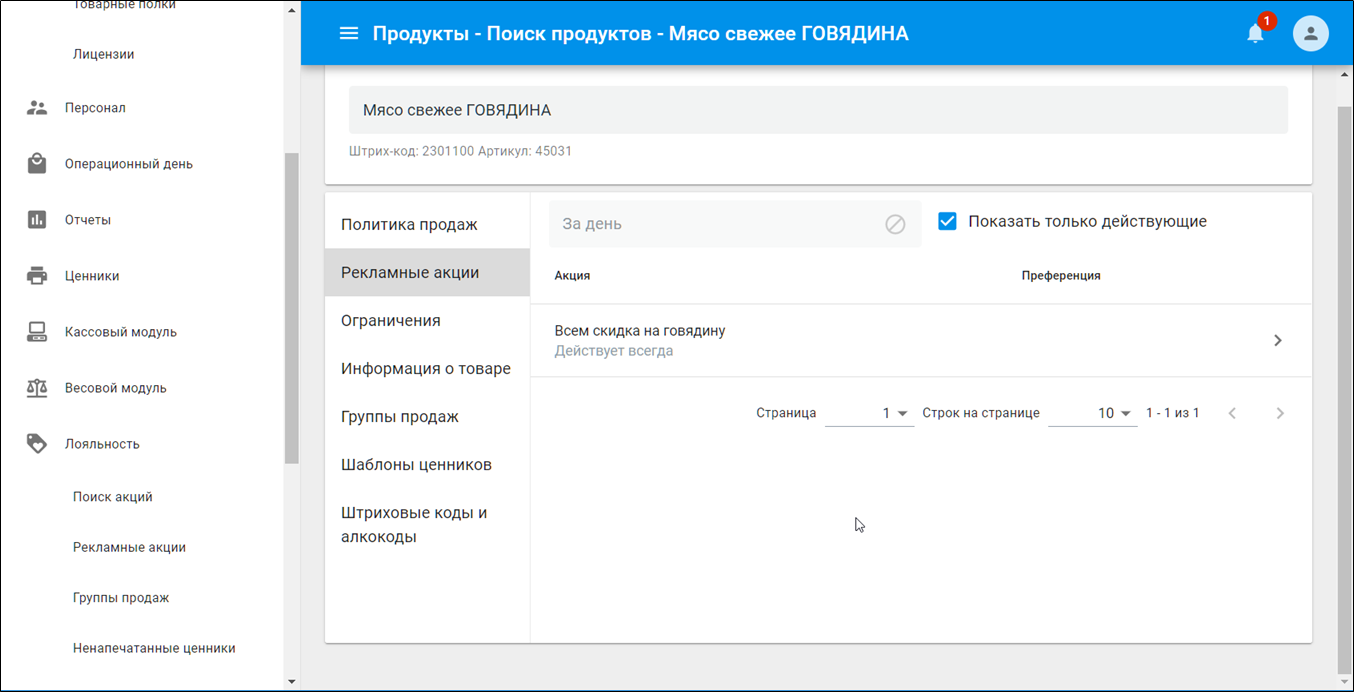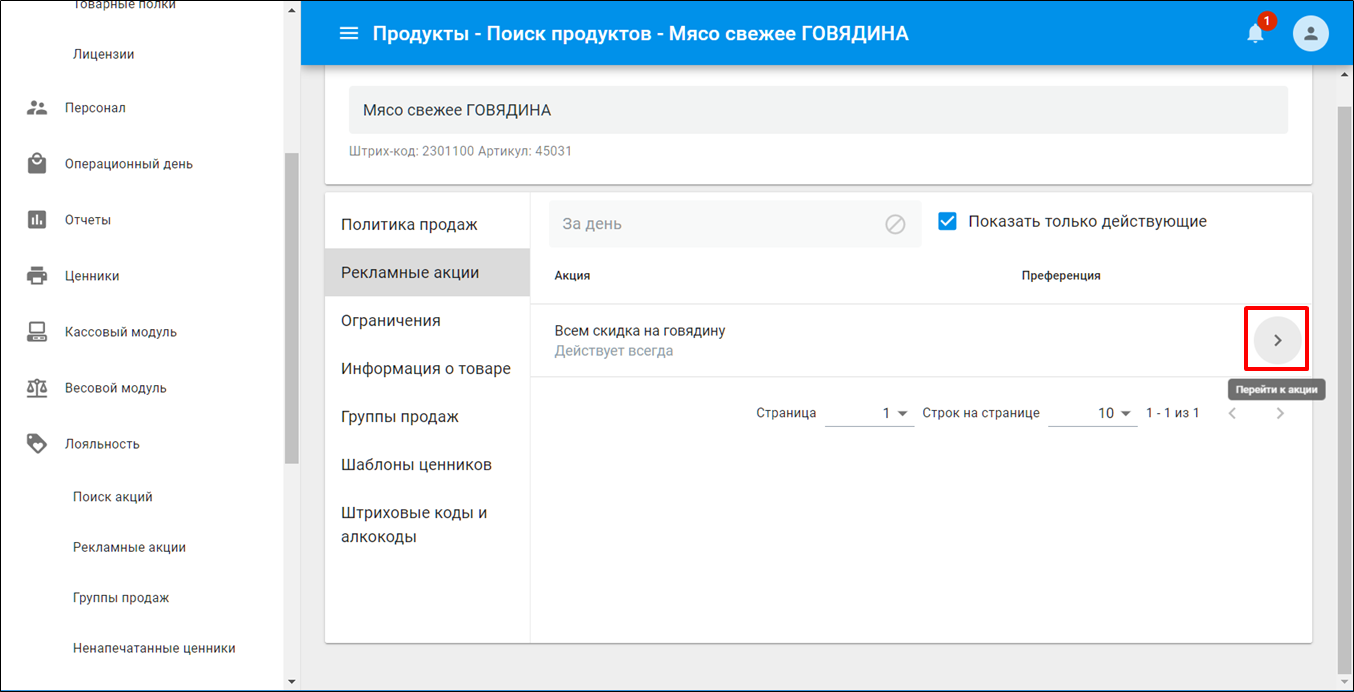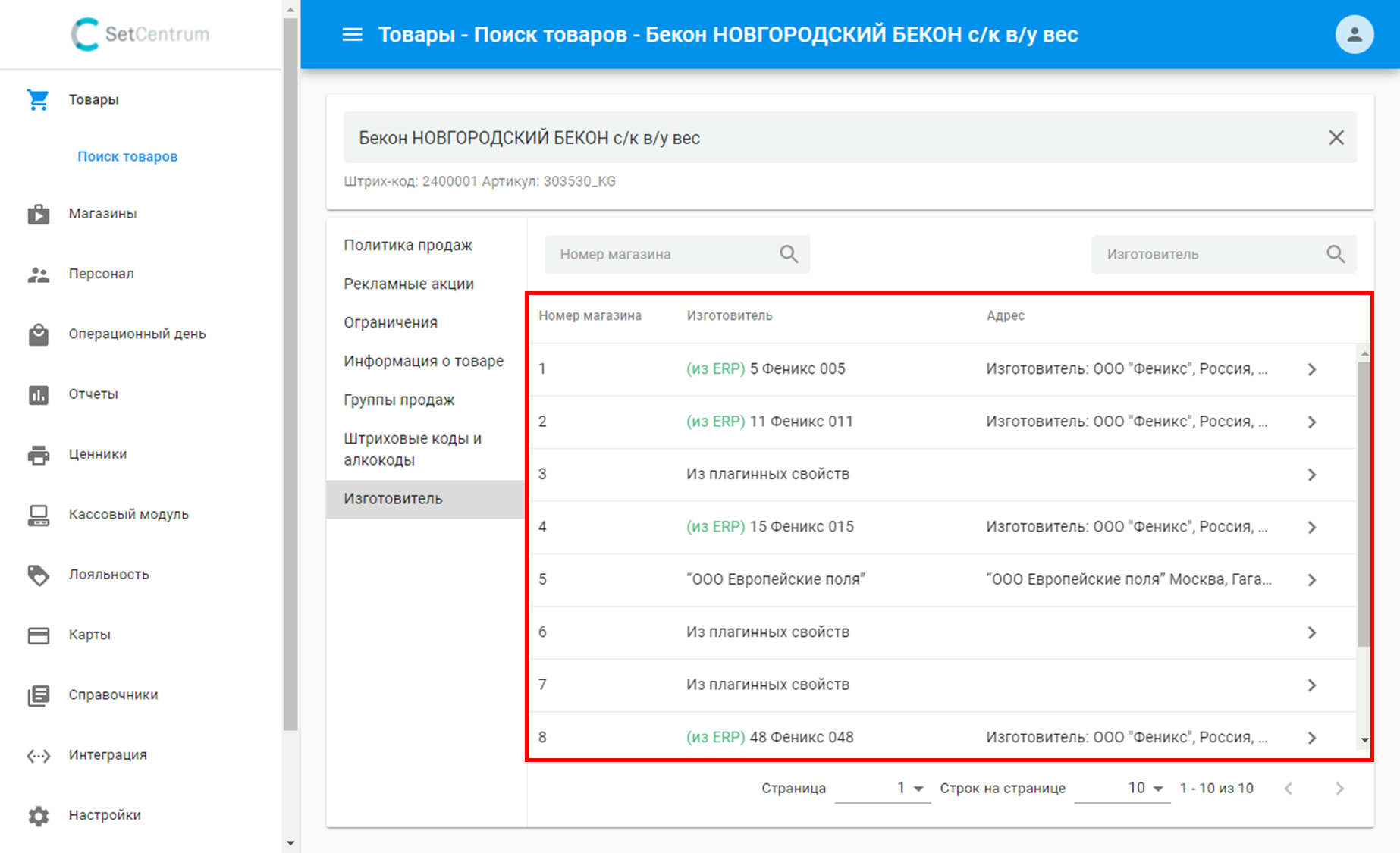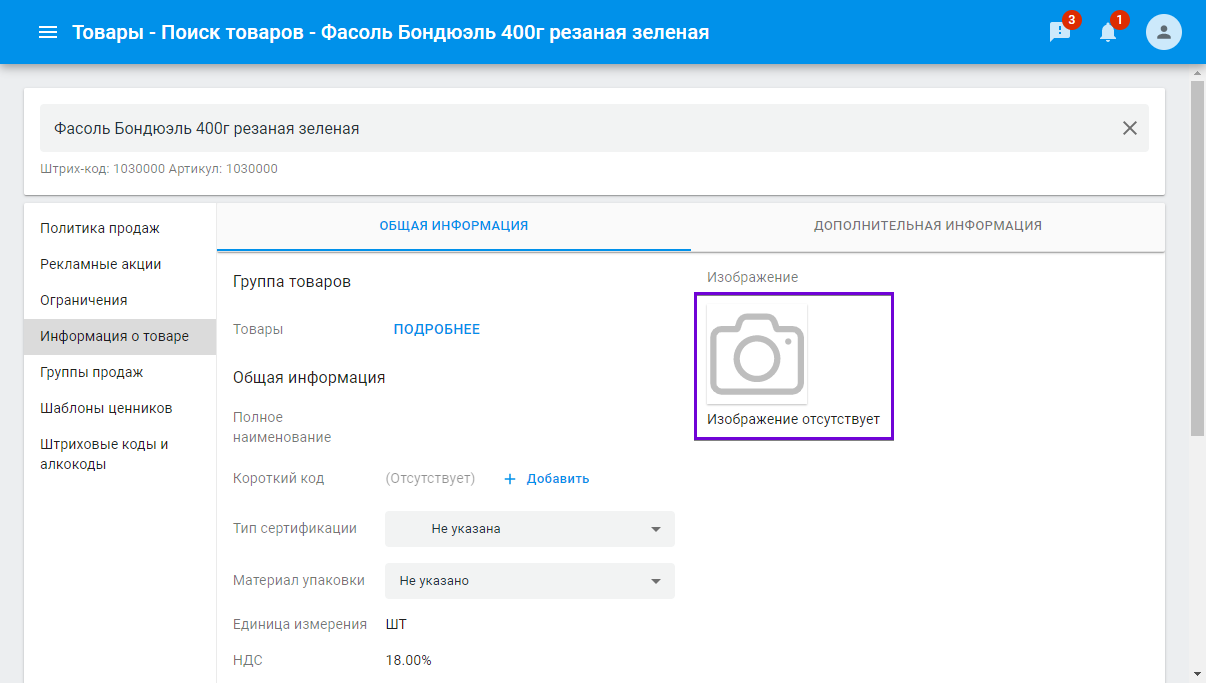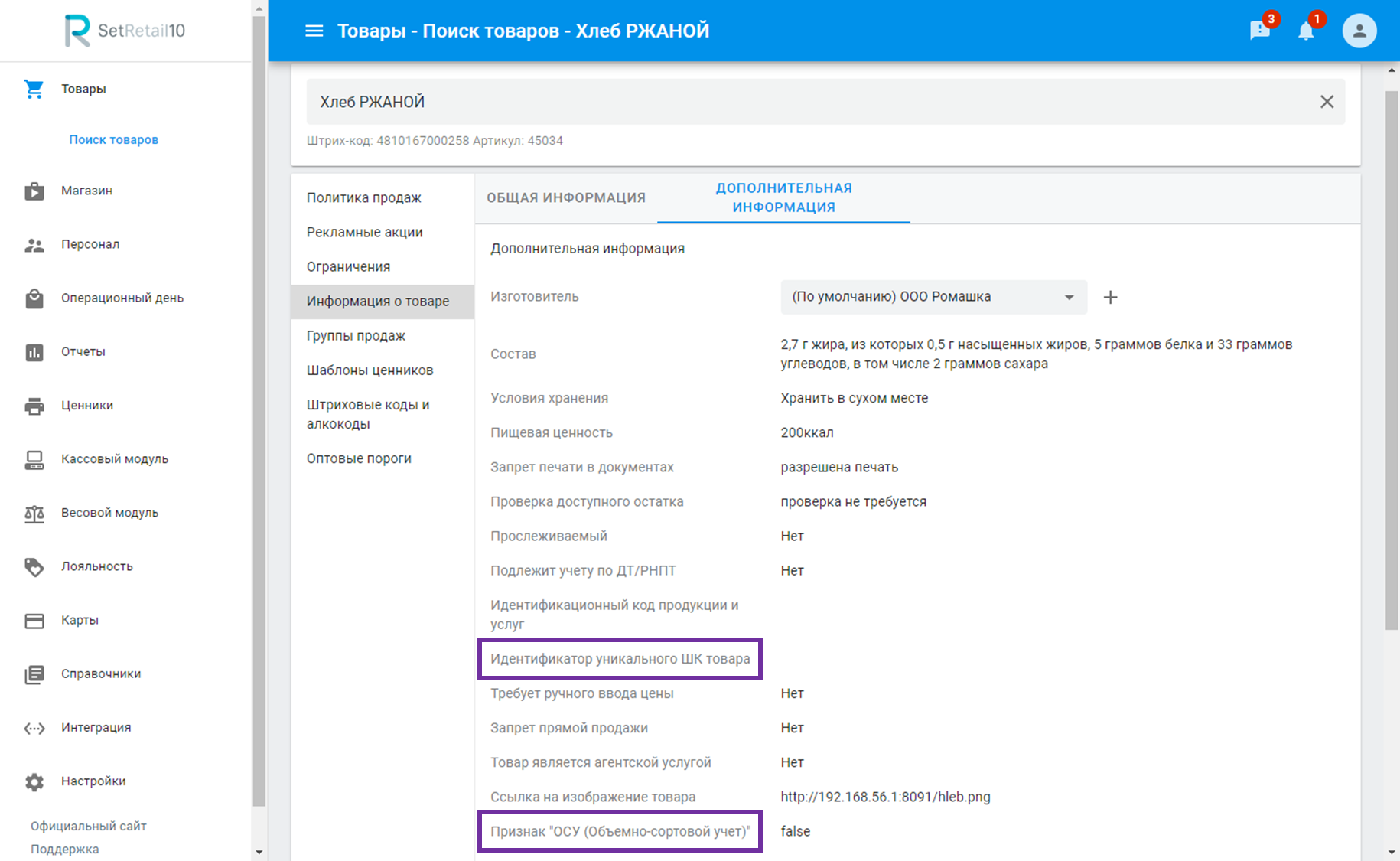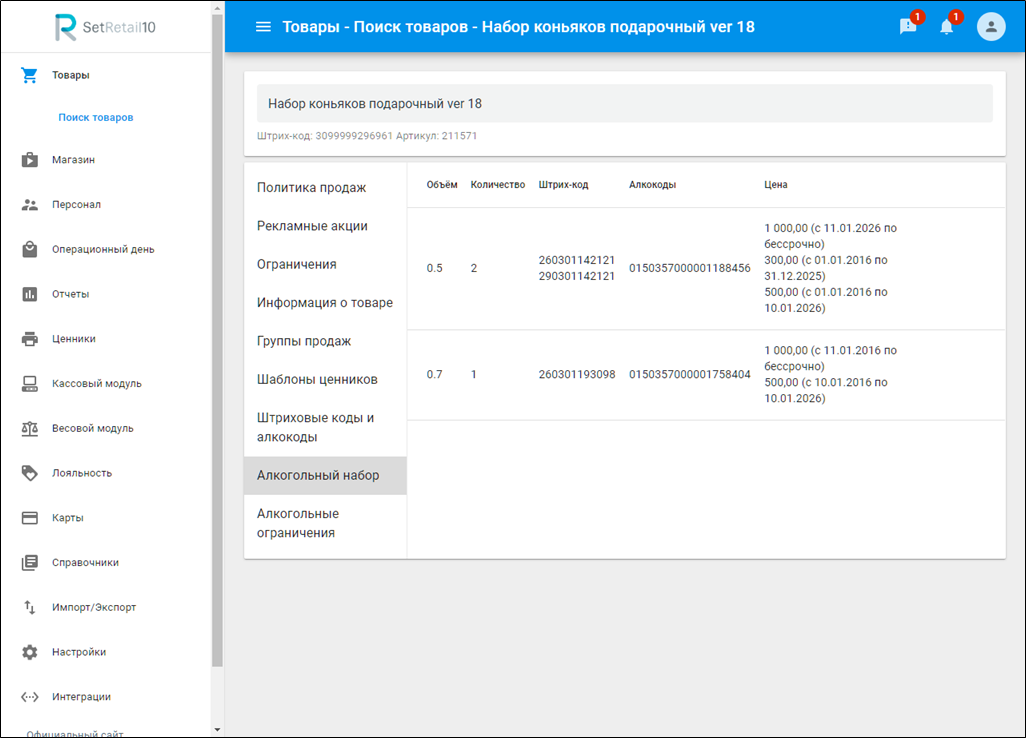Устаревшая версия Jira
| Устаревшая версия Jira | ||||||||
|---|---|---|---|---|---|---|---|---|
|
...
После выбора товара откроется его карточка.
Начиная с версии 10.2.95.0 отображается иконка маркированного товара:
| Устаревшая версия Jira |
|---|
Вкладки карточки товара
Вкладка "Политика продаж"
В карточке товара осуществите просмотр всех загруженных цен для товара.
Отображаются те цены, которые были загружены из ERP-системы.
В карточке товара возможно отображение 1, 2, 3, 4, и 5 цены.
Наведите курсор мыши на цену, чтобы узнать её статус → появится всплывающая подсказка с отображением информации по цене.
Используйте фильтры, для того, чтобы узнать информацию о том, когда изменялись сроки действия цены.
Отображение процента скидки от первой цены
Устаревшая версия Jira server System JIRA columns key,summary,type,created,updated,due,assignee,reporter,priority,status,resolution serverId bc8d3685-f9c0-329d-9054-b12aabbcb834 key SRTE-2664
Статус colour Blue title 10.2.85.0
В данном случае, в зависимости от загрузки данных, отображается процент от первой цены в одном из номеров цен.
Предназначено для следующих кейсов:
- Учёт рекламной акции при выборке цены для киосков InfoKey4.
- SetKiosk | Отображение цены загруженной, как процент скидки от 1-й цены.
- SetRetail | Весовой модуль | Загрузка на весы минимальной цены и установленной, как процент от первой цены.
Параметры загрузки описаны в интеграционной документации в разделе Цена <price-entry>.
Вкладка "Рекламные акции"
На вкладке Рекламные акции отображаются рекламные акции, которые привязаны и могут быть применены к данному товару или недействующие.
По умолчанию отображаются только действующие рекламные акции на товар. Для того, чтобы просмотреть акцию, кликните .
Для просмотра недействующих акций или расширения отображения акций по товару воспользуйтесь фильтром. Снимите флажок Показать только действующие → выберите условие фильтра.
Начиная с версии 10.2.93.0 в на вкладке Рекламные акции можно произвести фильтр по их типу:
| Устаревшая версия Jira | ||||||||
|---|---|---|---|---|---|---|---|---|
|
- Все типы скидок;
- Набор;
- Фиксированная цена;
- Скидка на товар.
Вкладка "Ограничения"
На данной вкладке отображаются ограничения, которые действуют на товар: Минимальная цена и Максимальные процент скидки.
Для поиска ограничений снимите флажок Показывать только действующие → выберите диапазон дат для фильтров Сроков ограничений.
Вкладка "Информация о товаре"
В данной вкладке можно просмотреть дополнительную информацию по товару, а также совершить действия.
Доступны две вкладки:
- Общая информация
- Дополнительная информация
Отображение маркированного товара
|
| Статус | ||||
|---|---|---|---|---|
|
В версии 10.3.4.0 для SetCentrum была добавлена вкладка Изготовитель, в которой отображаются уникальные для каждого магазина данные по изготовителю товара (адрес, состав, пищевая ценность, условия хранения).
Вкладки карточки товара
Вкладка "Политика продаж"
В карточке товара осуществите просмотр всех загруженных цен для товара.
Отображаются те цены, которые были загружены из ERP-системы.
В карточке товара возможно отображение 1, 2, 3, 4, и 5 цены.
Наведите курсор мыши на цену, чтобы узнать её статус → появится всплывающая подсказка с отображением информации по цене.
Используйте фильтры, для того, чтобы узнать информацию о том, когда изменялись сроки действия цены.
Отображение процента скидки от первой цены
Устаревшая версия Jira server System JIRA columns key,summary,type,created,updated,due,assignee,reporter,priority,status,resolution serverId bc8d3685-f9c0-329d-9054-b12aabbcb834 key SRTE-2664
Статус colour Blue title 10.2.85.0
В данном случае, в зависимости от загрузки данных, отображается процент от первой цены в одном из номеров цен.
Предназначено для следующих кейсов:
- Учёт рекламной акции при выборке цены для киосков InfoKey4.
- SetKiosk | Отображение цены загруженной, как процент скидки от 1-й цены.
- SetRetail | Весовой модуль | Загрузка на весы минимальной цены и установленной, как процент от первой цены.
Параметры загрузки описаны в интеграционной документации в разделе Цена <price-entry>.
Вкладка "Рекламные акции"
На вкладке Рекламные акции отображаются рекламные акции, которые привязаны и могут быть применены к данному товару или недействующие.
По умолчанию отображаются только действующие рекламные акции на товар. Для того, чтобы просмотреть акцию, кликните .
Для просмотра недействующих акций или расширения отображения акций по товару воспользуйтесь фильтром. Снимите флажок Показать только действующие → выберите условие фильтра.
Начиная с версии 10.2.93.0 в на вкладке Рекламные акции можно произвести фильтр по их типу:
| Устаревшая версия Jira | ||||||||
|---|---|---|---|---|---|---|---|---|
|
| Устаревшая версия Jira | ||||||||
|---|---|---|---|---|---|---|---|---|
|
...
...
...
...
...
...
...
...
Добавление короткого кода
|
- Все типы скидок;
- Набор;
- Фиксированная цена;
- Скидка на товар.
Вкладка "Ограничения"
На данной вкладке отображаются ограничения, которые действуют на товар: Минимальная цена и Максимальные процент скидки.
Для поиска ограничений снимите флажок Показывать только действующие → выберите диапазон дат для фильтров Сроков ограничений.
Вкладка "Информация о товаре"
В данной вкладке можно просмотреть дополнительную информацию по товару, а также совершить действия.
Доступны две вкладки:
- Общая информация
- Дополнительная информация
Изображение товара
| Устаревшая версия Jira | ||||||||
|---|---|---|---|---|---|---|---|---|
|
| Устаревшая версия Jira | ||||||||
|---|---|---|---|---|---|---|---|---|
|
| Статус | ||||
|---|---|---|---|---|
|
Короткий код позволяет создать автоматический короткий идентификатор для поиска товара на кассе.
Присваивается товару дополнительный код, который кассир вводит на кассе.
Код присваивается в порядке увеличения:
- Самому первому товару будет присвоен код = 0.
- Следующему = 1 и так по возрастанию.
- Код не редактируется.
Для добавления короткого кода на вкладке ОБЩАЯ ИНФОРМАЦИЯ нажмите .
Товару будет присвоен короткий код. После присвоения данные о коротком кода отправляются на серверы и кассы торговой сети.
Для удаления короткого кода из нажмите . После этого короткий код будет удален со всех касс и серверов торговой сети.
Установка типа сертификации
Если из ERP-системы не загружен тип сертификации, тогда установите его, выбрав из списка.
На вкладке ОБЩАЯ ИНФОРМАЦИЯ выберите значений из поля со списком Тип сертификации.
Будет установлен тип сертификации, который можно печатать на ценнике.
Создание/редактирование и выбор изготовителя
Согласно требованиям РосПотребНадзора, на весовой этикетке при взвешивании, фасовке, упаковке каждого товара обязательно должна отображаться информация о стране, наименовании и юридическом адресе производителя этого товара.
Если в вашей сети происходит периодическая смена производителей товаров, или подмена федеральных на местных производителей, которая зачастую происходит без уведомления центрального офиса, в котором ведутся все мастер данные по товарам, то в новой версии Set Retail 10 мы решили данную проблему добавив возможность загружать сразу несколько производителей с уникальным описанием для каждого товара.
При поступлении товара от другого производителя, сотрудник магазина может просто выбрать необходимого производителя из списка в визуализации Set Retail 10 и корректная информация будет автоматически загружена на весы.
Также в визуализации можно создавать местных производителей с описанием товаров, не дожидаясь прохождения данных по цепочке через центральный офис.
Эта функциональность позволит соблюдать требования РосПотребНадзора по печати информации на весовой этикетке, и сэкономить на значительных штрафах.
| Информация |
|---|
|
Импорт данных о производителях
Данный метод импорта производителей работает только через веб-сервис.
...
| title | Пример XML |
|---|
| Блок кода | ||
|---|---|---|
| ||
<producer-catalog>
<producer-info id="1" name="ООО Рога и Копыта" default="true" clear="false" marking-of-the-good="45031">
<producer>"Изготовитель: ООО "Рога и Копыта" RU 192374 г.Починок Смоленская область ул.Заводская, 10 10"</producer>
<composition>"Состав: о из паст мяса с исп-ем бактериального концентрата мезофильных молочнокис микрооргани змов, молокосвертыв ферментного преп микробн ого пр-я, соли поваренной пищевой, хлористого кальция."</composition>
<food-value>"Вода – 67.13 г, Белки - 19.42 г, Жиры - 12.73 г, Углеводы - 0 г, Зола - 1.71 г"</food-value>
<storage-conditions>"Условия хранения/Изготовлено по: от + 2 до +6 С и отн. вл. не более 85% дату/время изготовления см. на доп. этикетке или листке-вкладыше"</storage-conditions>
</producer-info>
<producer-info id="2" name="ООО Мясо и Свинина" default="true" clear="false" marking-of-the-good="45031">
<producer>"Изготовитель: ООО "Мясо и Свинина" RU 192374 г.Починок Смоленская область ул.Заводская, 10 10""</producer>
<composition>"Состав: о из паст молока с исп-ем бактериального концентрата мезофильных молочнокис микрооргани змов, молокосвертыв ферментного преп микробн ого пр-я, соли поваренной пищевой, хлористого кальция."</composition>
<food-value>"Пищевая ценность на 100 г.: Вода – 67.13 г, Белки - 19.42 г, Жиры - 12.73 г, Углеводы - 0 г, Зола - 1.71 г"</food-value>
<storage-conditions>"Условия хранения/Изготовлено по: от + 2 до +6 С и отн. вл. не более 85% дату/время изготовления см. на доп. этикетке или листке-вкладыше"</storage-conditions>
</producer-info>
</producer-catalog>
|
Выбор изготовителя
Перейдите на вкладку ДОПОЛНИТЕЛЬНАЯ ИНФОРМАЦИЯ → выберите из поля со списком Изготовитель значение из списка.
Создание изготовителя
Перейдите на вкладку ДОПОЛНИТЕЛЬНАЯ ИНФОРМАЦИЯ → нажмите .
Заполните поля → кликните .
- Название - название изготовителя для идентификации в поле со списком.
- Изготовитель - название изготовителя для печати на ценниках.
После создания изготовителя он автоматически будет выбран для этого товара.
Редактирование изготовителя
Перейдите на вкладку ДОПОЛНИТЕЛЬНАЯ ИНФОРМАЦИЯ → для редактирования производителя выберите его из поля со списком Изготовитель → нажмите .
Установка даты изготовления
| Информация |
|---|
Никакие изменения полей даты изготовления не приводят к загрузкам товара на весы или кассы. |
Перейдите на вкладку ДОПОЛНИТЕЛЬНАЯ ИНФОРМАЦИЯ → из поля со списком Дата изготовления установите дату.
- Дата и время не указаны - используется по умолчанию для всех товаров. При таком значении даты, текстовое поле на имеет пустое значение.
- Выбрать дату без времени - на ценнике выводится следующая информация: "Изготовлено: " + дата выбранная в календаре, без указания времени.
- Выбрать дату со временем - на ценнике выводится следующая информация: "Изготовлено: " + дата выбранная в календаре, с указанием времени с точность до минут.
- Текущие дата и время - на ценнике выводится следующая информация: "Изготовлено: " + дата и время выбора этой опции в карточке товара
- Дата и время печати этикетки - на ценнике выводиться следующая информация: "Изготовлено и ". Поскольку на ценнике под этим блоком должно быть размещено поле "Упаковано:"+дата печати ценника, то на напечатанном ценнике будет законченная фраза, например: "Изготовлено и Упаковано: 2015-01-01 10:20"
Начиная с версии 10.3.20.0 можно произвести импорт ссылки на изображение товара, которое располагается на веб-сервере. Поддерживаются популярные графические форматы (png, jpeg, gif). Рекомендуется оптимальный размер изображения, например 1024х768.
Указывается ссылка на веб-сервер, где расположены изображения товаров в формате http://адрес/изображение
Также начиная с версии 10.3.28.0 ссылка на изображение отображается в отдельном поле на вкладке Дополнительная информация:
В версии 10.3.21.0 добавлены изображения для товаров, у которых при импорте ссылка на изображение не прошла валидацию или отсутствует.
| Устаревшая версия Jira | ||||||||
|---|---|---|---|---|---|---|---|---|
|
| Статус | ||||
|---|---|---|---|---|
|
В случае, когда передан некорректный адрес или пустое значение, вместо изображения товара отображается стандартное изображение и сообщение "Изображение недоступно".
Для товаров, у которых отсутствует тег url_image выводится изображение по умолчанию и сообщение "Изображение отсутствует".
Вкладка "Дополнительная информация"
На вкладке отображаются плагинные свойства товара.
| Устаревшая версия Jira | ||||||||||
|---|---|---|---|---|---|---|---|---|---|---|
|
| Статус | ||||
|---|---|---|---|---|
|
В версии 10.3.28.0 добавлены поля для отображения плагинных свойств:
Идентификатор уникального ШК товара -
kztinПризнак "ОСУ (Объемно-сортовой учет)" -
osu
Отображение маркированного товара
Начиная с версии 10.2.95.0 отображается иконка маркированного товара:
| Устаревшая версия Jira | ||||||||
|---|---|---|---|---|---|---|---|---|
|
| Устаревшая версия Jira | ||||||||
|---|---|---|---|---|---|---|---|---|
|
| Иконка | Тип маркированного товара | Тип при импорте из ERP |
|---|---|---|
| Обувь | FOOTWEAR | |
| Табачные изделия | TOBACCO | |
| Легкая промышленность | LIGHT_INDUSTRY | |
| Молоко | MILK | |
| Парфюмерия | PERFUMES | |
| Фототехника | PHOTO | |
| Шины/диски | TYRES | |
| Без иконки | Без маркировки |
Добавление короткого кода
| Устаревшая версия Jira | ||||||||
|---|---|---|---|---|---|---|---|---|
|
| Статус | ||||
|---|---|---|---|---|
|
Короткий код позволяет создать автоматический короткий идентификатор для поиска товара на кассе.
Присваивается товару дополнительный код, который кассир вводит на кассе.
Код присваивается в порядке увеличения:
- Самому первому товару будет присвоен код = 0.
- Следующему = 1 и так по возрастанию.
- Код не редактируется.
Для добавления короткого кода на вкладке ОБЩАЯ ИНФОРМАЦИЯ нажмите .
Товару будет присвоен короткий код. После присвоения данные о коротком кода отправляются на серверы и кассы торговой сети.
Для удаления короткого кода из нажмите . После этого короткий код будет удален со всех касс и серверов торговой сети.
Установка типа сертификации
Если из ERP-системы не загружен тип сертификации, тогда установите его, выбрав из списка.
На вкладке ОБЩАЯ ИНФОРМАЦИЯ выберите значений из поля со списком Тип сертификации.
Будет установлен тип сертификации, который можно печатать на ценнике.
Создание/редактирование и выбор изготовителя
Согласно требованиям РосПотребНадзора, на весовой этикетке при взвешивании, фасовке, упаковке каждого товара обязательно должна отображаться информация о стране, наименовании и юридическом адресе производителя этого товара.
Если в вашей сети происходит периодическая смена производителей товаров, или подмена федеральных на местных производителей, которая зачастую происходит без уведомления центрального офиса, в котором ведутся все мастер данные по товарам, то в новой версии Set Retail 10 мы решили данную проблему добавив возможность загружать сразу несколько производителей с уникальным описанием для каждого товара.
При поступлении товара от другого производителя, сотрудник магазина может просто выбрать необходимого производителя из списка в визуализации Set Retail 10 и корректная информация будет автоматически загружена на весы.
Также в визуализации можно создавать местных производителей с описанием товаров, не дожидаясь прохождения данных по цепочке через центральный офис.
Эта функциональность позволит соблюдать требования РосПотребНадзора по печати информации на весовой этикетке, и сэкономить на значительных штрафах.
| Информация |
|---|
|
Импорт данных о производителях
Данный метод импорта производителей работает только через веб-сервис.
| Раскрыть | |||||
|---|---|---|---|---|---|
| |||||
|
Выбор изготовителя
Перейдите на вкладку ДОПОЛНИТЕЛЬНАЯ ИНФОРМАЦИЯ → выберите из поля со списком Изготовитель значение из списка.
Создание изготовителя
Перейдите на вкладку ДОПОЛНИТЕЛЬНАЯ ИНФОРМАЦИЯ → нажмите .
Заполните поля → кликните .
- Название - название изготовителя для идентификации в поле со списком.
- Изготовитель - название изготовителя для печати на ценниках.
После создания изготовителя он автоматически будет выбран для этого товара.
Редактирование изготовителя
Перейдите на вкладку ДОПОЛНИТЕЛЬНАЯ ИНФОРМАЦИЯ → для редактирования производителя выберите его из поля со списком Изготовитель → нажмите .
Установка даты изготовления
| Информация |
|---|
Никакие изменения полей даты изготовления не приводят к загрузкам товара на весы или кассы. |
Перейдите на вкладку ДОПОЛНИТЕЛЬНАЯ ИНФОРМАЦИЯ → из поля со списком Дата изготовления установите дату.
- Дата и время не указаны - используется по умолчанию для всех товаров. При таком значении даты, текстовое поле на имеет пустое значение.
- Выбрать дату без времени - на ценнике выводится следующая информация: "Изготовлено: " + дата выбранная в календаре, без указания времени.
- Выбрать дату со временем - на ценнике выводится следующая информация: "Изготовлено: " + дата выбранная в календаре, с указанием времени с точность до минут.
- Текущие дата и время - на ценнике выводится следующая информация: "Изготовлено: " + дата и время выбора этой опции в карточке товара
- Дата и время печати этикетки - на ценнике выводиться следующая информация: "Изготовлено и ". Поскольку на ценнике под этим блоком должно быть размещено поле "Упаковано:"+дата печати ценника, то на напечатанном ценнике будет законченная фраза, например: "Изготовлено и Упаковано: 2015-01-01 10:20"
Логика очистки/изменений данных по изготовлению товара
| Устаревшая версия Jira | ||||||||
|---|---|---|---|---|---|---|---|---|
|
| Устаревшая версия Jira | ||||||||
|---|---|---|---|---|---|---|---|---|
|
| Статус | ||||
|---|---|---|---|---|
|
При загрузке данных по товару через прайс-чекер, или при вводе (только при изменении) даты изготовления товара через визуализацию SetRetail10, начиная с версии 10.2.96.0 её логика очистки происходит следующим образом:
В базе данных set в таблице scales_consignment_link, поле production_date заполняется при вскрытии упаковки товара (с намерением его реализовывать через весы конкретного шаблона).
При сканировании через прайс-чекер дата изготовления у товара очищается базе данных set в таблице scales_consignment_link в поле production_date для всех шттрих-кодов этого товара, а также для всех шаблонов весов, через которые этот товар планировали отгружать, и для всех партий.
Если дата изготовления введена в карточке товара, тогда в базе данных set в таблице scales_consignment_link, поле production_date заполняется введенным значением.
Если дата изготовления введена из шаблона весов, тогда в базе данных set в таблице scales_consignment_link, поле production_date заполняется введенным значением, но только для этого шаблона весов.
Таким образом, дата изготовления обновляется каждый раз при использовании метода с прайс-чекера, с терминала сбора данных (вскрытие упаковки) или при ручном изменении даты изготовления карточке товара SetRetail или шаблона весов.
Отображение МРЦ на табачные изделия
...
Вкладка "Алкогольный набор"
При загрузке алкогольного промо-набора появится вкладка Алкогольный набор.
Вкладка "Алкогольные ограничения"
...
| Включить страницу | ||||
|---|---|---|---|---|
|
Вкладка "Изготовитель"
| Включить страницу | ||||
|---|---|---|---|---|
|